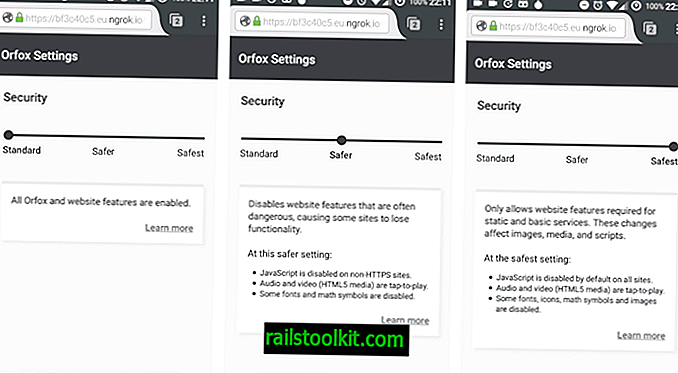Burning Studio 14 firmy Ashampoo to więcej niż rozwiązanie do nagrywania płyt, które może nagrywać dane na dyskach CD, DVD lub Blu-Rays. Chociaż może to wystarczyć dla niektórych użytkowników, innym mogą się spodobać dodatkowe funkcje, które niemiecka firma programowa Ashampoo zintegrowała z oprogramowaniem do nagrywania.
Możliwe jest na przykład tworzenie płyt z filmami, projektowanie własnych okładek audio, kopiowanie istniejących płyt w celu tworzenia kopii zapasowych lub tworzenie pokazów slajdów ze zdjęciami i nagrywanie ich na płytę.
Jeśli chodzi o nowe funkcje, do Burning Studio 14. znalazło się całkiem sporo. Można teraz na przykład nagrywać zaszyfrowane dyski lub skorzystać z nowej aplikacji okładki, która pobierze okładki podczas zgrywania muzyki Twój system.
Recenzja Ashampoo Burning Studio 14
Oprogramowanie do nagrywania jest dostępne jako 10-dniowa bezpłatna wersja próbna, którą można rozszerzyć za pomocą adresu e-mail. Sama instalacja nie powinna stwarzać żadnych problemów, a konfiguracja jest czysta od ofert stron trzecich lub innych niedogodności.
Program uruchomi się, a następnie wyświetli ci się główny interfejs. Tutaj znajdziesz funkcje, które udostępnia starannie uporządkowane na pasku bocznym po lewej stronie.
Palić się
Tutaj możesz nagrać dane na dysk lub zamiast tego skorzystać z funkcji tworzenia kopii zapasowych i przywracania. Po najechaniu kursorem myszy na wpis, zostaną wyświetlone dostępne moduły.
Nagraj dane, na przykład, oferuje opcje utworzenia nowej operacji na pustym dysku, utworzenia zamiast tego zaszyfrowanego dysku, obejmującego wiele dysków lub kontynuacji istniejącego projektu poprzez wypalenie na nim dodatkowych danych.
Po dokonaniu wyboru tutaj, powiedz, nagraj zaszyfrowany dysk, zostaniesz przeniesiony do okna konfiguracji, w którym możesz dodawać pliki i foldery do dysku. Użyj przycisku Dodaj, aby dodać do niego pliki lub foldery, lub przeciągnij i upuść je bezpośrednio w interfejsie z eksploratora plików systemu.

Po dodaniu plików możesz wyeksportować listę plików do pliku tekstowego, co może być przydatne, jeśli korzystasz z oprogramowania do archiwizacji płyt lub po prostu chcesz przeszukiwać zapis tego, co umieścisz na dysku na komputerze.
Prawy dolny róg ekranu wskazuje typy dysków, na których zmieści się dane. Zmienia się to dynamicznie podczas dodawania lub usuwania plików z dysku.
Jedyną dostępną tutaj opcją jest zmiana tytułu płyty przed kliknięciem przycisku Dalej, aby kontynuować.
Następnie pojawi się monit o ustawienie hasła do dysku, zanim pojawi się okno dialogowe nagrywania. Tutaj możesz wybrać program piszący, którego chcesz użyć, szybkość zapisu i liczbę kopii, które chcesz w sumie.
Opcje zaawansowane stają się dostępne po włożeniu pustego dysku lub płyty wielokrotnego zapisu do napędu. Opcje na tym ekranie obejmują wyłączenie komputera po zakończeniu procesu nagrywania, nagrywanie w trybie Dysk naraz, aby najpierw skopiować wszystkie dane do pliku obrazu lub zweryfikować pliki i foldery po nagraniu.
Program wyświetla sugestie dotyczące następnego kroku po zakończeniu operacji. Obejmuje to weryfikację dysku DVD, ponowne zapisanie tego samego dysku lub wydrukowanie okładki.
Dane na zaszyfrowanym dysku można szyfrować tylko w systemie Windows, ponieważ w tym celu należy uruchomić plik wykonywalny. Same dane nie są dostępne, gdy nie uruchomisz programu, ponieważ są przechowywane jako pojedynczy plik obrazu na dysku, a nie z oryginalnymi nazwami plików i strukturą folderów.
Jeśli uruchomisz narzędzie, zostaniesz zapytany o hasło ustawione podczas konfiguracji zadania nagrywania. Jeśli jest poprawny, struktura folderów i plików jest wyświetlana i możesz albo wyodrębnić dane z dysku, albo otworzyć je od razu.

Funkcja tworzenia kopii zapasowych i przywracania działa w podobny sposób. Istnieją jednak pewne różnice. Po pierwsze, Burning Studio wyświetla strukturę folderów komputera od razu po uruchomieniu procesu i od Ciebie zależy, czy wybierzesz pliki i foldery - lokalne lub sieciowe - które chcesz utworzyć kopię zapasową.
Tutaj możesz także dodać wykluczenia plików, z których Burning Studio ma wiele. Po dokonaniu wyboru musisz wybrać, czy chcesz nagrać dane na dysk - lub na wiele dysków za pomocą funkcji podziału rozmiaru - czy na dysk twardy w postaci obrazu. Jedynymi innymi dostępnymi opcjami są szyfrowanie danych i ich kompresja.
Ashampoo obsługuje również wypalanie obrazów płyt, ale nie znajdziesz ich w grupie nagrywania, ale w różnych. Program obsługuje obrazy płyt ISO, IMG i CUE, a także własny format ashdisc.
To samo menu umożliwia tworzenie obrazów dysków z niepustych dysków lub przeglądanie istniejących obrazów bez rozpakowywania lub montowania.
Głoska bezdźwięczna
Opcje multimediów są podzielone na muzykę i filmy oraz pokazy slajdów. Muzyka oferuje opcje zgrywania płyt audio CD, tworzenia nowych płyt audio CD przy użyciu lokalnej muzyki lub nagrywania plików audio na płytę.
Działa to tak, jak można by się spodziewać. Nowa płyta audio CD jest tworzona na przykład w kilku prostych krokach. Wybierz moduł, dodaj do niego muzykę - obsługiwanych jest kilka formatów audio, takich jak mp3, flac lub wav, a także pliki list odtwarzania, takie jak m3u, xml lub txt -, zmień ustawienia normalizacji lub wyświetl podgląd poszczególnych ścieżek audio.
Jeśli chodzi o filmy i pokazy slajdów, działają one w ten sam sposób. Wybierz moduł, dodaj do nich pliki, na przykład w celu pokazu slajdów różne formaty obrazu, wybierz formaty wyjściowe, takie jak Pal lub NTSC, lub formaty ekranu 4: 3 lub 16: 9, zanim możesz dodać pliki filmowe lub utworzyć filmy lub pokazy slajdów w następnym oknie.
Okno pokazu slajdów wygląda inaczej niż inne okna. Chociaż możesz przeciągać i upuszczać do niego obrazy, zauważysz, że wyświetlane są na nim inne opcje, które pozwalają dostosować pokaz slajdów.

A kiedy dodajesz obrazy, masz opcje określające sposób ich sortowania między innymi.
Możesz tutaj wybrać motyw, logo i napisy, zmienić kolejność zdjęć, dodać tekst do poszczególnych zdjęć lub dodać kształty do pokazu slajdów.
Dostępnych jest kilka efektów, takich jak powiększanie lub pomniejszanie, aby modyfikować sposób wyświetlania obrazów, a około tuzin efektów przejścia określa sposób przejścia pokazu slajdów z jednego obrazu do drugiego.
Jeśli chodzi o obsługę plików wideo, Burning Studio 14 obsługuje kilka ważnych typów, takich jak MP4 lub AVI, ale brakuje wsparcia dla innych, takich jak flv.
Werdykt
Ashampoo Burning Studio 14 to łatwe w użyciu oprogramowanie do nagrywania dla systemu operacyjnego Windows. Obsługuje szeroką gamę funkcji, od nagrywania standardowych płyt po zaawansowane zastosowania, takie jak nagrywanie pokazów slajdów ze zdjęciami, i świetnie poprowadzi użytkownika przez cały proces.
Program może jednak korzystać z obsługi dodatkowych formatów wideo i obrazów płyt. Chociaż najważniejsze są obsługiwane, wsparcie dla formatów takich jak flv lub dmg będzie przebiegać zgodnie z planem.